7 przykładów Sales Dashboard (30 raportów) + jak je zbudować
Zdobądźmy trochę wiedzy na temat sprzedaży 💡
Chcesz zacząć tworzyć pulpity nawigacyjne sprzedaży, ale nie wiesz od czego zacząć? 🤔
Podzieliliśmy stosunkowo obszerny zestaw wskaźników KPI sprzedaży na 7 oddzielnych pulpitów sprzedaży. Każdy pulpit zawiera przykładowe raporty oraz więcej szczegółów na temat tego, dlaczego są one ważne.
Dla tych, którzy korzystają z Salesflare lub chcą z niego korzystać, wyszczególnimy, które raporty są wbudowane, a które można stworzyć na zamówienie. 👷♂️
Oto 7 pulpitów nawigacyjnych sprzedaży, które przeanalizujemy:
- Generowanie leadów
- Prognoza sprzedaży
- Przychody ze sprzedaży
- Wydajność zamykania sprzedaży
- Cykl sprzedaży
- Działalność sprzedażowa
- Przychody cykliczne
Możesz od razu kliknąć do dowolnego z nich 👆 lub zacząć od początku poniżej 👇.
Witamy w cudownym świecie raportowania sprzedaży 🔮
Jaki jest zakres każdego pulpitu nawigacyjnego sprzedaży?
Dzięki naszym "imponującym" umiejętnościom PowerPointa spróbowaliśmy to dla ciebie zwizualizować. 👇

W skrócie:
- Generowanie leadów wypełnia nasz kanał sprzedaży.
- Działalność sprzedażowa przepycha przez nią potencjalnych klientów.
- Na końcu rurociągu należy je zamknąć.
- Zmierz czas trwania cyklu sprzedaży, aby poznać jego szybkość.
- Prognozuj swoje przychody z rurociągu, aby przewidzieć swoje przychody.
- A następnie zmierzyć przychody ze sprzedaży (które mogą być przychodami cyklicznymi).
Czy to ma sens? Zacznijmy kopać w poszukiwaniu spostrzeżeń! ⛏️
1. Pulpit nawigacyjny generowania leadów
Zacznijmy od początku Twojej ścieżki sprzedaży. Wiesz 😁, ta rzecz:

Jeśli chcesz konsekwentnie przynosić przychody, musisz je konsekwentnie wypełniać. Nasz pierwszy pulpit nawigacyjny sprzedaży pomoże ci zmierzyć, jak dobrze radzisz sobie na tym froncie... i jak faktycznie to robisz.
Przy okazji, jesteśmy już tutaj:

# Nowe możliwości (wbudowany)

Najłatwiejszym sposobem śledzenia liczby wygenerowanych potencjalnych klientów jest policzenie liczby nowych szans w pipeline.
Raport ten można znaleźć w Salesflare na wbudowanym pulpicie nawigacyjnym "Przychody".
# Nowe konta (niestandardowe)

Jeśli nie tworzysz od razu szansy dla każdego nowego potencjalnego klienta (co w rzeczywistości zalecamy), alternatywną miarą, której możesz użyć, jest liczba utworzonych nowych kont.
Ten raport jest bardzo prosty do stworzenia w Salesflare: wystarczy zgłosić jednostkę "konta", zastosować filtr czasu pulpitu nawigacyjnego do "daty utworzenia" i użyć "karty wyników" jako typu wykresu.

Łączna wartość nowych możliwości na miesiąc (niestandardowe)

Liczenie liczby nowych potencjalnych klientów to świetny sposób na mierzenie wkładu i utrzymanie motywacji. Jeśli chcesz również wiedzieć, co te nowe leady reprezentują pod względem całkowitej wartości przyniesionej (i jak to ewoluuje w czasie), to ten raport jest przydatny.
Aby zbudować go w Salesflare, raportuj "szanse" (1), zastosuj filtr pulpitu nawigacyjnego do "daty utworzenia" (2), wybierz "wykres kolumnowy", aby go przedstawić (3), wyświetlaj według "daty utworzenia szansy" (oś x) (4) i mierz według "sumy" (5) "wartości szansy" (oś y) (6).

Najlepsze źródła potencjalnych klientów (wbudowane, opcjonalne)

Teraz, gdy już wiesz, ile leadów pozyskujesz i jaką łączną wartość one reprezentują, pozostaje pytanie: jakie taktyki generowania leadów przynoszą najwięcej leadów? 💰
Właśnie dlatego należy śledzić "źródło potencjalnych klientów" każdej nowej szansy. Da ci to wgląd w to, co generuje najwięcej potencjalnych klientów, dzięki czemu możesz albo podwoić to, co działa, albo zbadać nowe sposoby generowania potencjalnych klientów.
Ponieważ większość ludzi nie śledzi źródeł potencjalnych klientów, a my lubimy utrzymywać porządek w Salesflare, stworzyliśmy opcję, która jest domyślnie wyłączona, ale w pełni wbudowana, więc możesz włączyć pole w Ustawieniach > Dostosuj pola > Szansa > Predefiniowane pola, kiedy tylko będziesz gotowy (więcej informacji na ten temat tutaj).
Powyższy raport zostanie automatycznie wyświetlony na wbudowanym pulpicie nawigacyjnym "Przychody".
Całkowita wartość nowych szans na źródło potencjalnych klientów (niestandardowe)

Ten raport jest połączeniem dwóch poprzednich: mierzy całkowitą wartość nowych możliwości, ale tym razem według źródła potencjalnych klientów (i segmentacji według kraju).
Można go zbudować w Salesflare w następujący sposób: raportuj "szanse", zastosuj filtr dashboardu do "daty utworzenia", wybierz "wykres kolumnowy", aby go przedstawić, przeglądaj według "źródła wiodącego szansy" (oś x) i mierz według "sumy" "wartości szansy" (oś y).
Dodatkowo podzieliliśmy go na segmenty według "kraju konta", abyśmy mogli sprawdzić, jak reprezentowany jest każdy kraj (możesz najechać kursorem na słupki w Salesflare, aby uzyskać więcej informacji na temat tych segmentów i ich wielkości).

2. Pulpit nawigacyjny prognozy sprzedaży
Kiedy wiemy, ile leadów jest generowanych i w jaki sposób, możemy spojrzeć nieco dalej w naszym pipeline i zacząć śledzić, ile przychodów spodziewamy się wygenerować, tworząc prognozę sprzedaży. 📈

Prognoza przychodów: Przewidywane przychody (wbudowane)

Ten raport pomoże ci dowiedzieć się, czy osiągniesz cel... czy nie.
Sumuje on przychód, który już uzyskałeś i przychód, który spodziewasz się zamknąć w bieżącym okresie. Ten spodziewany przychód jest obliczany poprzez pomnożenie wartości szans, które spodziewasz się zamknąć w tym okresie z prawdopodobieństwem ich wygrania.
Podczas gdy prognozy przychodów są zawarte jako funkcja w planie Pro/Professional przez większość oprogramowania CRM dla małych firm, jest oferowany jako wbudowany raport (w panelu "Przychody") w Salesflare w najniższej cenie planu Growth, więc każdy może z niego łatwo skorzystać.
Oczekiwane przychody z otwartych szans na miesiąc (niestandardowe)

Chcesz wiedzieć, kiedy spodziewasz się zamknąć wszystkie te przychody? Wystarczy wyświetlić oczekiwany przychód według oczekiwanej daty zamknięcia. ⏱️
Aby zbudować go w Salesflare, raportuj "szanse", zastosuj filtr pulpitu nawigacyjnego do "daty zamknięcia", wybierz "wykres kolumnowy", aby go przedstawić, wyświetlaj według "daty zamknięcia szansy" (oś x) i mierz według "sumy" "oczekiwanej wartości szansy" (oś y).
Aby uwzględnić tylko oczekiwane przychody z otwartych szans sprzedaży, przefiltruj szanse według etapu. Wyklucz wygrane, przegrane i wszelkie inne etapy, które utworzyłeś za nimi.

Oczekiwane przychody według etapu (niestandardowe)

Jeśli zastanawiasz się, gdzie w Twoim pipeline kryje się potencjał przychodów, to ten raport jest tym, czego szukasz. 👀
Aby zbudować go w Salesflare, można powielić powyższy raport i wprowadzić jedną poprawkę: mierzyć według "etapu możliwości".
Aby zbudować go od podstaw: raportuj "szanse", zastosuj filtr pulpitu nawigacyjnego do "daty zamknięcia", wybierz "wykres kolumnowy", aby go przedstawić, wyświetl według "etapu szansy" (oś x) i zmierz według "sumy" "oczekiwanej wartości szansy" (oś y). Następnie filtruj (po prawej stronie), aby uwzględnić tylko pierwsze etapy.

Oczekiwany przychód na kraj (niestandardowy)

Wreszcie, jeśli chcesz wiedzieć, w których krajach spodziewasz się osiągnąć ten przychód, możesz utworzyć ten raport. 🌍
Możesz łatwo powielić jeden z dwóch powyższych raportów, zmienić go w "wykres kołowy" i posegmentować według "kraju konta".
Aby zbudować go od podstaw: raportuj "szanse", zastosuj filtr pulpitu nawigacyjnego do "daty zamknięcia", wybierz "wykres kołowy", aby go przedstawić, zmierz "sumę" "oczekiwanej wartości szansy" i segmentuj według "kraju konta". Następnie filtruj (po prawej stronie), aby uwzględnić tylko pierwsze etapy.

3. Pulpit nawigacyjny przychodów ze sprzedaży
Do tej pory mierzyliśmy nowe leady i przewidywaliśmy oczekiwane przychody. Teraz nadszedł czas na mierzenie wyników.

Odpowiemy na pytania takie jak:
- Ile transakcji zamykamy?
- Kto je zamyka?
- Jaka jest średnia wartość każdej transakcji?
- Kim są nasi najważniejsi klienci?
- Jakie są nasze najlepsze produkty?
Zaczynajmy 👇
# Wygrane możliwości (wbudowane)

Chcesz policzyć liczbę wygranych szans? 🔢
Ten raport jest wbudowany w pulpit nawigacyjny "Przychody" w Salesflare.
# Wygrane szanse według właściciela szansy na miesiąc (niestandardowe)

Aby zobaczyć, w jaki sposób każda osoba przyczynia się do liczby wygranych szans w czasie, można utworzyć ten raport.
Aby to zrobić w Salesflare, raportuj "szanse", zastosuj filtr pulpitu nawigacyjnego do "daty zamknięcia", wybierz "wykres słupkowy", aby go przedstawić, zmierz według "szans #" (oś x), wyświetl według "daty zamknięcia szansy" (oś y), segmentuj według "właściciela szansy" i filtruj na etapie "wygranej" (prawy pasek boczny).

Jeśli chcesz zobaczyć segmenty paska obok siebie zamiast ułożone w stos, przewiń w dół do "Opcji zaawansowanych" i odznacz opcję "Ułóż segmenty w stos".
Średnia wartość wygranych szans (wbudowana)

Interesujące może być to, jak duże są średnio transakcje... i jak to się zmienia. 📊
Salesflare domyślnie wyświetla ten raport na gotowym pulpicie nawigacyjnym "Przychody".
Średnia wartość wygranych szans według właściciela szansy (niestandardowa)

Znasz więc średnią wielkość transakcji, ale nie wiesz, jak różni się ona w zależności od członków zespołu. Sprawdźmy to! 🤓
Aby utworzyć raport w Salesflare, raportuj "szanse", zastosuj filtr pulpitu nawigacyjnego do "daty zamknięcia", wybierz "wykres słupkowy", aby go przedstawić, zmierz według "wartości szansy" (oś x), wyświetl według "właściciela szansy" (oś y) i filtruj na etapie "wygranej" (prawy pasek boczny). Gotowe!

Najlepiej zarabiające konta: tabela (wbudowana)

Jeśli chcesz wiedzieć, którzy klienci są najlepsi pod względem wygranych przychodów w bieżącym okresie, potrzebujesz raportu "najlepiej zarabiających klientów".
Salesflare wyświetla go domyślnie w gotowym panelu "Przychody".
Najlepiej zarabiające konta: wykres słupkowy (niestandardowy)

Podoba ci się powyższe, ale chcesz zobaczyć wykres zamiast tabeli? Słyszymy! 🙌
Aby utworzyć ten raport w Salesflare, raportuj "szanse", zastosuj filtr pulpitu nawigacyjnego do "daty zamknięcia", wybierz "wykres słupkowy", aby go przedstawić, zmierz "sumę" "wartości szansy" (oś x), wyświetl według "nazwy konta" (oś y) i filtruj na etapie "wygranej" (prawy pasek boczny).
Następnie otrzymujesz to 👇

Tablica wyników (wbudowana)

Jeśli chcesz zobaczyć, jak dobrze wszyscy radzą sobie w porównaniu do swoich limitów przychodów, potrzebujesz tablicy wyników. Członkowie zespołu z najwyższą łączną sprzedażą w porównaniu do limitu są zazwyczaj wymieniani na górze.
Salesflare oferuje to w panelu "Team". Nie trzeba budować go samodzielnie.
Przychód na produkt (niestandardowy)

Jeśli sprzedajesz różne produkty, przydatne może być również rozdzielenie przychodów według produktu.
Aby zacząć to robić, trzeba oczywiście najpierw śledzić przychody według produktów. W Salesflare można po prostu utworzyć niestandardowe pole o nazwie "produkt" typu "dropdown".
Następnie, aby utworzyć raport w Salesflare, raportuj "szanse", zastosuj filtr pulpitu nawigacyjnego do "daty zamknięcia", wybierz "wykres słupkowy", aby go przedstawić, zmierz "sumę" "wartości szansy" (oś x), wyświetl według niestandardowego pola "produktu" (oś y) i filtruj na etapie "wygranej" (prawy pasek boczny).
I bum, masz to... możesz zobaczyć, jaki jest Twój najlepszy produkt!

4. Pulpit nawigacyjny wyników zamknięcia sprzedaży
Przyjrzyjmy się teraz wynikom zamknięcia.

Ile z nowo wygenerowanych leadów jest pozyskiwanych? Kto jest lepszy w ich zamykaniu? I dlaczego są tracone? 🤔
Oto niektóre z ważnych pytań, na które postaramy się odpowiedzieć.
Analiza lejka
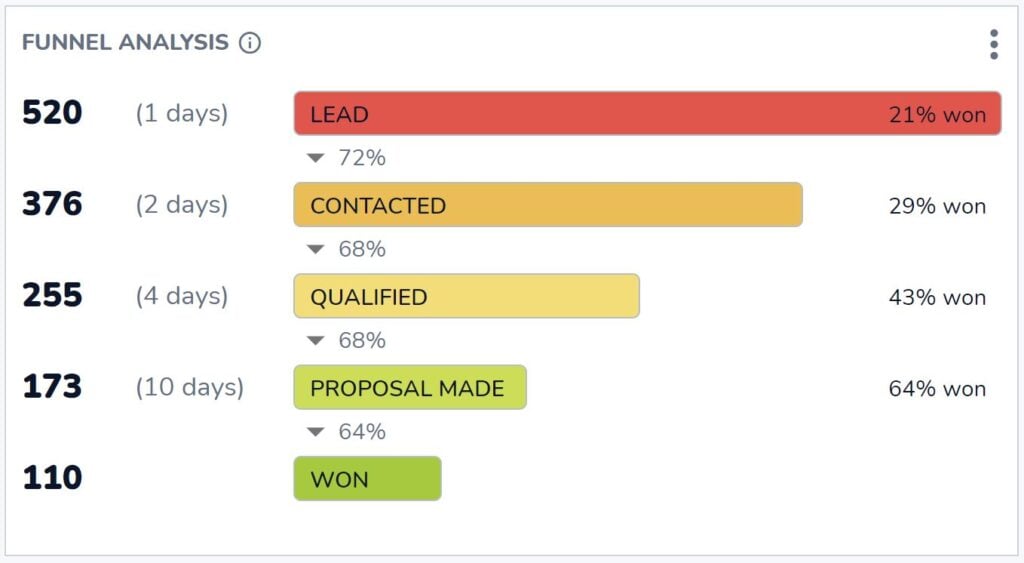
Ile szans osiąga zwycięski etap? I ile szans potrzebujesz na każdym poprzednim etapie, aby osiągnąć ten wynik?
Właśnie na to pytanie pomaga odpowiedzieć niezbędna analiza lejka w Salesflare. Odpowiedzi na te istotne pytania można znaleźć w pełni w pulpicie nawigacyjnym Salesflare "Przychody".
Współczynnik zamknięć na członka zespołu (wbudowany)

Jeśli chcesz wiedzieć, kto jest najskuteczniejszym closerem, to jest to raport, którego szukasz.
Można go znaleźć w panelu "Zespół" w Salesflare.
# Wygrane i utracone szanse miesięcznie (niestandardowe)

W jaki sposób współczynnik zamknięcia zmienia się w czasie? I w jakim stopniu zależy on od całkowitej liczby szans, które zostały wygrane lub utracone? Może w niektórych miesiącach masz po prostu więcej potencjalnych klientów, ale niekoniecznie bardziej wykwalifikowanych?
To właśnie można zobaczyć, raportując wygrane i utracone szanse na miesiąc.
Aby zbudować to w Salesflare, raportuj "szanse", zastosuj filtr pulpitu nawigacyjnego do "daty zamknięcia", wybierz "wykres słupkowy", aby go przedstawić, zmierz według "szans #" (oś x), wyświetl według "daty zamknięcia szansy" (oś y), segmentuj według "etapu szansy" i filtruj, aby wyświetlać tylko etapy, które są "wygrane LUB utracone" (prawy pasek boczny).

Najbardziej utracone powody (wbudowane)

Teraz przejdźmy do "dlaczego". Dlaczego możliwości są tracone? W ten sposób wiemy, jak je poprawić.
Ten raport jest wbudowany w pulpit nawigacyjny "Przychody" w Salesflare. Za każdym razem, gdy oznaczysz szansę jako utraconą, Salesflare zapyta o przyczynę.
Chyba że wyłączysz pole "Powód utraty" w Ustawienia > Dostosuj pola > Szanse > Predefiniowane pola, ale zdecydowanie zalecamy pozostawienie go włączonego! Ten raport może być kopalnią złota dla spostrzeżeń.
Najważniejsze powody utraty szansy według właściciela szansy (niestandardowe)

Prawda jest taka, że różne osoby mogą rejestrować różne powody ze względu na swoje uprzedzenia. Dlatego warto również raportować utracone powody w podziale na członków zespołu.
Aby utworzyć ten raport w Salesflare, raportuj "szanse", zastosuj filtr pulpitu nawigacyjnego do "daty zamknięcia", wybierz "wykres słupkowy", aby go przedstawić, zmierz według "szans #" (oś x), wyświetl według "przyczyny utraty szansy" (oś y) i podziel na segmenty według "właściciela szansy".

5. Pulpit nawigacyjny cyklu sprzedaży
Mamy już długo analizowaliśmy naszą wydajność, ale co z naszą szybkością? 🏎️

Jak szybko wykorzystujemy te możliwości w procesie pozyskiwania klientów? Kto może szybciej zamykać transakcje? I gdzie zazwyczaj utknęli?
Średni czas trwania cyklu sprzedaży (wbudowany)

Jaka jest długość cyklu sprzedaży, czyli ile czasu zajmuje średnio od stworzenia szansy do zamknięcia jej jako wygranej?
Ten raport w panelu "Przychody" w Salesflare odpowiada dokładnie na to pytanie.
Średni czas trwania cyklu sprzedaży według właściciela szansy w czasie (niestandardowy)

Ten raport rzuca światło na to, jak szybko różni członkowie zespołu są w stanie zamykać transakcje i jak zmienia się to w czasie.
Aby utworzyć ten raport w Salesflare, raportuj "szanse", zastosuj filtr pulpitu nawigacyjnego do "daty zamknięcia", wybierz "wykres słupkowy", aby go przedstawić, zmierz według "średniego" "cyklu sprzedaży szans" (oś x), wyświetl według "daty zamknięcia szansy" (oś y) i segmentuj według "właściciela szansy".
Następnie usuń zaznaczenie opcji "Stosuj segmenty" w opcjach zaawansowanych (przewiń w dół), ponieważ nie ma sensu układanie średnich.

Analiza lejka
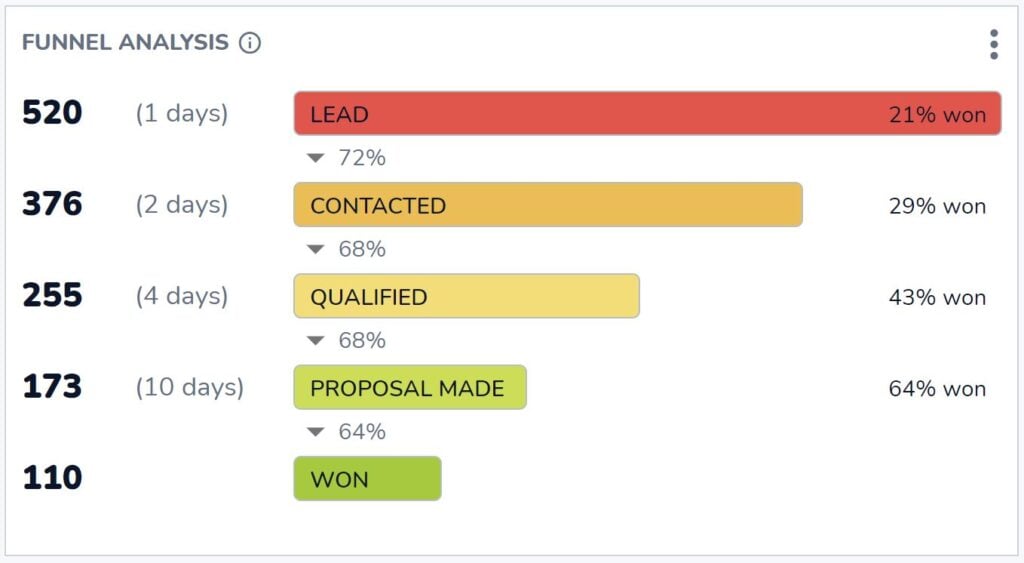
Czy nie widzieliśmy już tego raportu wcześniej? Tak, widzieliśmy!
Tym razem nie patrzymy na wyniki zamknięcia, ale rozbijamy długość naszego cyklu sprzedaży na etapy.
Możesz sprawdzić ten raport "analizy lejka" na pulpicie nawigacyjnym "Przychody" w Salesflare, gdy chcesz wiedzieć, jak każdy etap przyczynia się do całkowitej długości cyklu sprzedaży.
6. Pulpit nawigacyjny aktywności sprzedaży
Do tej pory mierzyliśmy wyniki i wydajność. Teraz zmierzmy dane wejściowe, czyli aktywność sprzedażową! ✉️📞📆

Najaktywniejszy kolega z drużyny (wbudowany)

Proste pytanie: kto jest Twoim najaktywniejszym kolegą z drużyny?
Ta standardowa karta wyników jest wbudowana w pulpit nawigacyjny "Zespół" w Salesflare.
Aktywność na członka zespołu: spotkania, połączenia, wiadomości e-mail (wbudowane)

Chcesz wiedzieć, jak rozkłada się ta aktywność?
Podziel aktywność na osobę według wysłanych wiadomości e-mail, wykonanych połączeń i odbytych spotkań z klientami.
Salesflare śledzi wszystkie powyższe automatycznie i wie, które działania są powiązane z kontami/klientami, a które nie.
# Hot Opportunities (niestandardowe)

Aby dowiedzieć się, ile możliwości przekroczyło określony poziom zainteresowania i aktywności, ten raport może być pomocny.
W Salesflare możliwości są automatycznie oznaczane jako "gorące" lub "w ogniu" na podstawie otwarć wiadomości e-mail, kliknięć linków, odwiedzin strony internetowej i aktywności e-mail.
Aby utworzyć raport w Salesflare w celu zliczania liczby gorących leadów przez cały czas, raportuj "szanse", zastosuj filtr dashboardu do "daty zamknięcia", wybierz "kartę wyników", aby ją reprezentować, mierz według "szans #" i filtruj według "gorącego konta", aby zliczać tylko szanse powiązane z kontami "gorącymi LUB w ogniu".
Jeśli nie chcesz zliczać tylko szans z "datą zamknięcia" w wybranym okresie, przewiń w dół do opcji zaawansowanych i zaznacz opcję "Nie stosuj filtra czasu na pulpicie nawigacyjnym".

7. Pulpit nawigacyjny przychodów z subskrypcji
Jeśli sprzedajesz subskrypcje, sposób raportowania przychodów z subskrypcji jest koniecznością.

Nie oczekuj niczego zbyt skomplikowanego od śledzenia przychodów z subskrypcji w CRM. Istnieją do tego wyspecjalizowane rozwiązania, takie jak ProfitWell, ChartMogul i Baremetrics.
Mimo to, świetnie jest mieć podstawowe raportowanie przychodów z subskrypcji w CRM.
Przyjrzyjmy się, co jest możliwe. 👇
Miesięczny przychód cykliczny (MRR) (wbudowany, opcjonalny)

Jeśli sprzedajesz produkt SaaS lub inny rodzaj produktu lub usługi subskrypcyjnej, wzrost miesięcznych przychodów cyklicznych (MRR) może być główną rzeczą, którą śledzisz.
Salesflare ma raportowanie MRR wbudowane w pulpit nawigacyjny "Przychody". Aby wyświetlić raport, należy włączyć opcję "recurring revenue" w potoku, jak pokazano poniżej.

MRR na konto (niestandardowe)

Wreszcie, interesujące może być ustalenie, jakie są najważniejsze konta pod względem miesięcznych powtarzających się przychodów i jaki jest ich wkład.
Aby utworzyć ten raport w Salesflare, raportuj "szanse", zastosuj filtr pulpitu nawigacyjnego do "daty zamknięcia", wybierz "wykres słupkowy", aby go przedstawić, zmierz "sumę" "powtarzających się przychodów z szans" (oś x), wyświetl według "nazwy konta" (oś y) i filtruj według "etapu", aby uwzględnić tylko "wygrane" szanse (prawy pasek boczny).
Magia ✨

Dostawcy pulpitów nawigacyjnych sprzedaży
Chcesz zacząć budować niektóre z powyższych i nie wiesz, jakiego oprogramowania użyć? Oto niektórzy z najlepszych dostawców pulpitów nawigacyjnych sprzedaży.
Salesflare
Salesflare nie tylko ułatwia tworzenie pulpitów nawigacyjnych sprzedaży. Ułatwia również śledzenie danych, na których opierają się te pulpity nawigacyjne.
Oprogramowanie opiera się na informacjach, które już znajdują się w skrzynkach odbiorczych, kalendarzach itp. zespołu sprzedaży i zapewnia łatwe śledzenie tych danych. W ten sposób nie można po prostu śledzenie potencjalnych klientów lepiej i osiągać większe przychody, ale możesz także tworzyć pulpity nawigacyjne, dowiedzieć się, jak sobie radzisz i odpowiednio się poprawić.
Standardowe pulpity nawigacyjne, które obejmują najczęstsze potrzeby, są dostępne w planie Growth ($29-35/użytkownik/miesiąc), a niestandardowe pulpity nawigacyjne i raporty można znaleźć w planie Pro ($49-55/użytkownik/miesiąc).
HubSpot
Innym systemem CRM z silnymi możliwościami dashboardingu sprzedaży jest HubSpot. HubSpot oferuje kompleksowy zestaw narzędzi, które umożliwiają zespołom sprzedażowym tworzenie szczegółowych pulpitów nawigacyjnych. Pulpity te mogą śledzić różne wskaźniki, w tym wyniki sprzedaży, zarządzanie pipeline'ami i interakcje z klientami. Pulpity nawigacyjne HubSpot są wysoce konfigurowalne, dzięki czemu użytkownicy mogą dostosować je do swoich konkretnych potrzeb.
Analityka sprzedaży i prognozowanie są dostępne w planie Sales Hub Professional ($90-100/użytkownik/miesiąc), podczas gdy funkcje takie jak śledzenie powtarzających się przychodów można znaleźć tylko w planie Sales Hub Enterprise (od $150/użytkownik/miesiąc).
Geckoboard
Geckoboard to dedykowane narzędzie do tworzenia pulpitów nawigacyjnych, które integruje się z różnymi źródłami danych, zapewniając wgląd w czasie rzeczywistym. Został zaprojektowany tak, aby był łatwy w użyciu, z interfejsem typu "przeciągnij i upuść", który ułatwia tworzenie pulpitów nawigacyjnych. Geckoboard obsługuje integrację z szeroką gamą systemów CRM, narzędzi marketingowych i innych źródeł danych, umożliwiając zespołom sprzedaży monitorowanie wskaźników KPI w czasie rzeczywistym.
Ceny zaczynają się od $39-49/miesiąc za plan Essential, który obejmuje podstawowe funkcje i integracje, podczas gdy w przypadku integracji CRM i wyższych częstotliwości odświeżania danych należy przejść na plan Pro ($79-99/miesiąc) lub plan Scale ($559-699/miesiąc).
Microsoft Power BI
Microsoft Power BI to potężne narzędzie do analizy biznesowej, które zapewnia interaktywne wizualizacje i możliwości analizy biznesowej. Umożliwia użytkownikom tworzenie pulpitów nawigacyjnych, które łączą dane z różnych źródeł, w tym systemów CRM, baz danych i arkuszy kalkulacyjnych. Power BI słynie z solidnych możliwości analizy i wizualizacji danych, dzięki czemu jest popularnym wyborem dla zespołów sprzedażowych, które muszą analizować złożone zestawy danych.
Ceny usługi Power BI zaczynają się od planu Pro w cenie $10/użytkownika/miesiąc, który obejmuje pełne możliwości samoobsługi BI, i skalują się do planu Premium (od $20/użytkownika/miesiąc) dla zaawansowanych analiz i wdrożeń na większą skalę.
FAQ
Co zawiera pulpit nawigacyjny sprzedaży?
Pulpit nawigacyjny sprzedaży obejmuje zbiór raportów i kluczowych wskaźników wydajności (KPI), które wizualizują działania i wyniki sprzedaży. Zazwyczaj jest on podzielony na określone tematy, takie jak pulpit Lead Generation (śledzenie nowych możliwości), pulpit Sales Revenue (śledzenie wygranych transakcji i przychodów) oraz pulpit Sales Forecast (przewidywanie przyszłych dochodów).
Jak utworzyć pulpit nawigacyjny sprzedaży?
Aby utworzyć pulpit nawigacyjny sprzedaży, zazwyczaj używa się CRM lub dedykowanego narzędzia do tworzenia pulpitów nawigacyjnych. Proces ten obejmuje tworzenie indywidualnych raportów poprzez wybranie danych, które chcesz zmierzyć (np. szanse), wybranie typu wykresu (np. wykres słupkowy lub karta wyników), zdefiniowanie tego, co ma być wyświetlane na każdej osi (np. wartość według daty) i zastosowanie filtrów (np. dla określonego okresu lub etapu sprzedaży). Raporty te są następnie układane razem w jednym widoku pulpitu nawigacyjnego.
Jakie są 4 rodzaje pulpitów nawigacyjnych?
W analityce biznesowej pulpity nawigacyjne są ogólnie podzielone na cztery główne typy:
- Strategiczne pulpity nawigacyjne: Zapewnienie kierownictwu wysokiego poziomu przeglądu długoterminowych celów i wyników firmy.
- Analityczne pulpity nawigacyjne: Używany przez analityków danych do eksploracji danych, identyfikacji trendów i odkrywania spostrzeżeń.
- Operacyjne pulpity nawigacyjne: Monitoruj działania operacyjne w czasie rzeczywistym, aby śledzić wydajność i identyfikować natychmiastowe problemy. Doskonałym przykładem jest pulpit nawigacyjny aktywności sprzedażowej.
- Taktyczne pulpity nawigacyjne: Używany przez menedżerów średniego szczebla do śledzenia wyników w odniesieniu do konkretnych celów i taktyk działu.
Jak utworzyć pulpit nawigacyjny raportu sprzedaży w programie Excel?
Aby utworzyć pulpit nawigacyjny sprzedaży w programie Excel, należy najpierw uporządkować wszystkie dane dotyczące sprzedaży w ustrukturyzowanej tabeli. Następnie możesz użyć tabel przestawnych, aby podsumować dane i utworzyć różne wykresy (takie jak wykresy słupkowe, liniowe i kołowe) na podstawie tych podsumowań. Na koniec wszystkie te wykresy można umieścić w jednym arkuszu kalkulacyjnym, który będzie pełnił rolę pulpitu nawigacyjnego. Proces ten jest ręczny i wymaga ciągłej aktualizacji danych źródłowych.
Jaki jest najlepszy CRM dla pulpitów nawigacyjnych sprzedaży?
Najlepszy CRM dla pulpitów nawigacyjnych sprzedaży to taki, który nie tylko ułatwia tworzenie raportów, ale także automatyzuje gromadzenie danych, które je zasilają. CRM taki jak Salesflare doskonale się do tego nadaje, ponieważ automatycznie rejestruje działania zespołu z ich e-maili, kalendarza i telefonu. Zapewnia to, że dane na pulpitach nawigacyjnych są zawsze dokładne i aktualne, bez konieczności ręcznego wysiłku, zapewniając wgląd, któremu można zaufać.
Oof, to była długa lista przykładowych pulpitów nawigacyjnych sprzedaży (i dostawców)! Możliwości są naprawdę nieograniczone...
Jeśli dotarłeś aż tutaj, gratulacje 🙌 Mamy nadzieję, że znalazłeś dobrą inspirację do tworzenia większej liczby raportów i uzyskiwania głębszych spostrzeżeń.
Coś jeszcze chciałbyś zbudować lub wiedzieć? Wystarczy zapytać nasz zespół za pomocą czatu na salesflare.com. Jesteśmy tutaj, aby pomóc 😄

Mamy nadzieję, że spodobał Ci się ten post. Jeśli tak, rozpowszechnij go!
👉 Możesz śledzić @salesflare na Twitter, Facebook i LinkedIn.
Ostatnia aktualizacja:
- 7 najlepszych CRM dla Mac w 2025 roku - 19 września 2025
- 7 najlepszych alternatyw dla HubSpot CRM w 2025 roku - 17 września 2025
- 7 najlepszych alternatyw Pipedrive w 2025 roku - 16 września 2025